手机怎么使用ssh连接Mac苹果笔记本
1、点击左边的访达一个,点击访达应用程序一个。
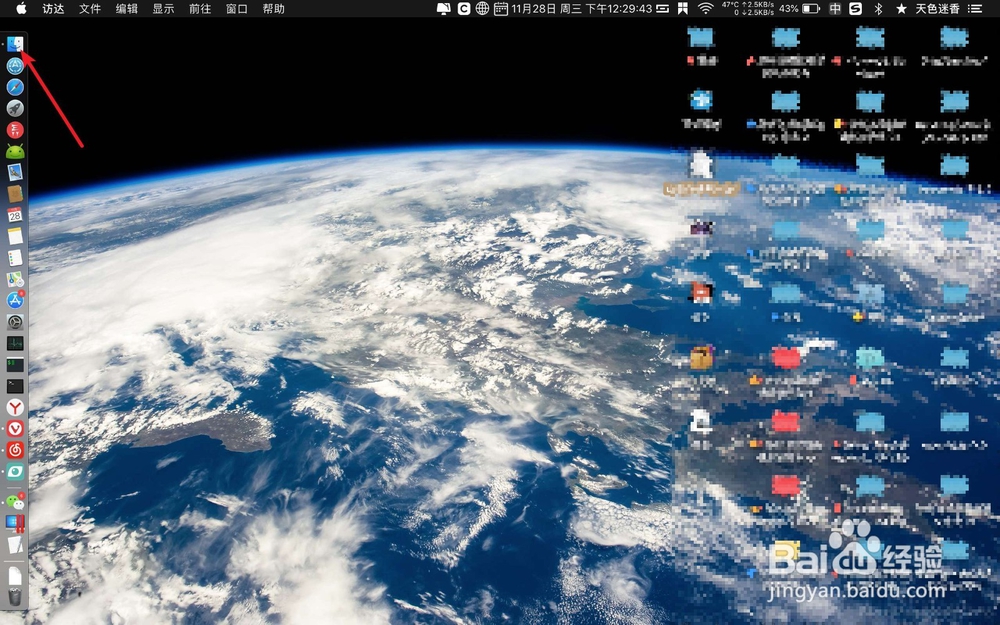
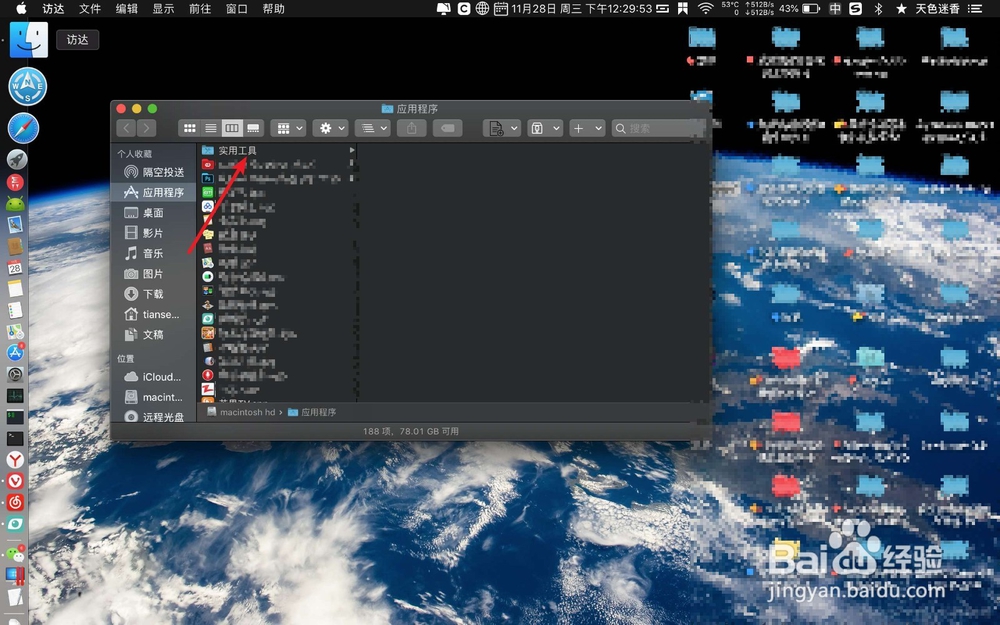
2、点击一个终端,输入命令:【sudo launchctl load -w /System/Library/LaunchDaemons/ssh.plist】。
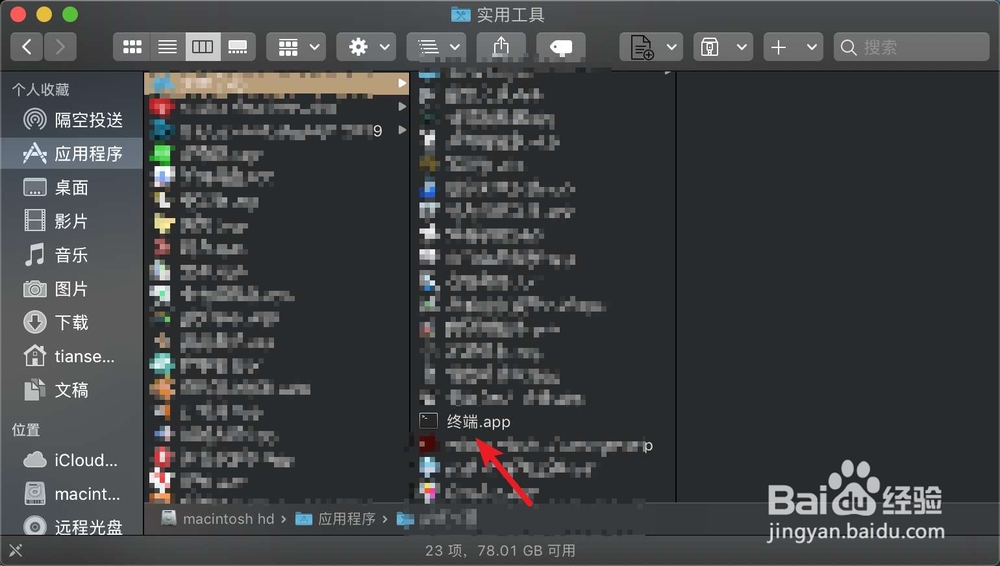
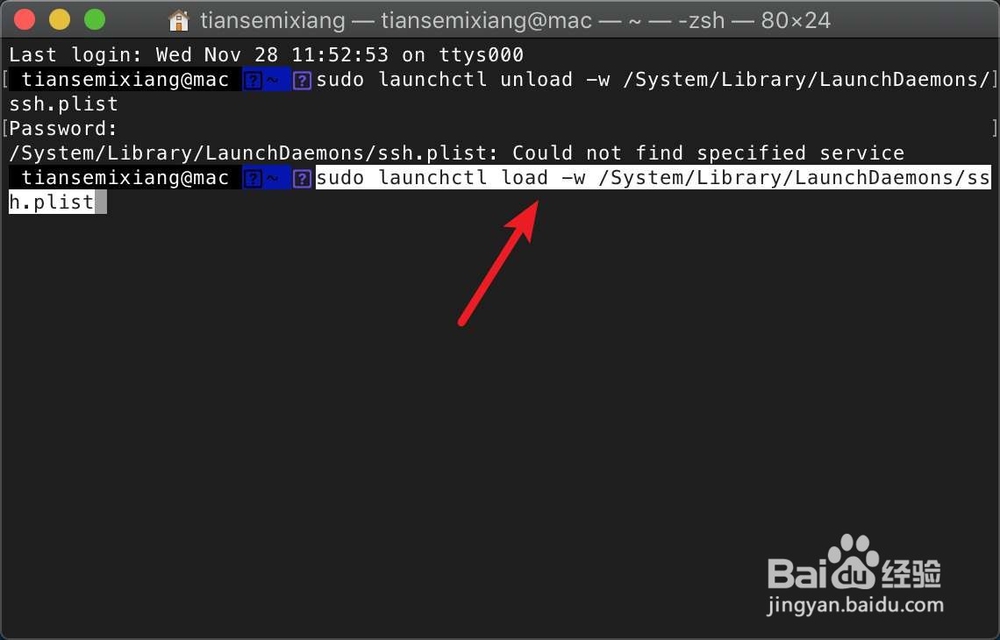
3、输入密码启动ssh,然后点击设置。


4、点击网络,此时得到一个ip地址了,记住Mac上的ip地址。

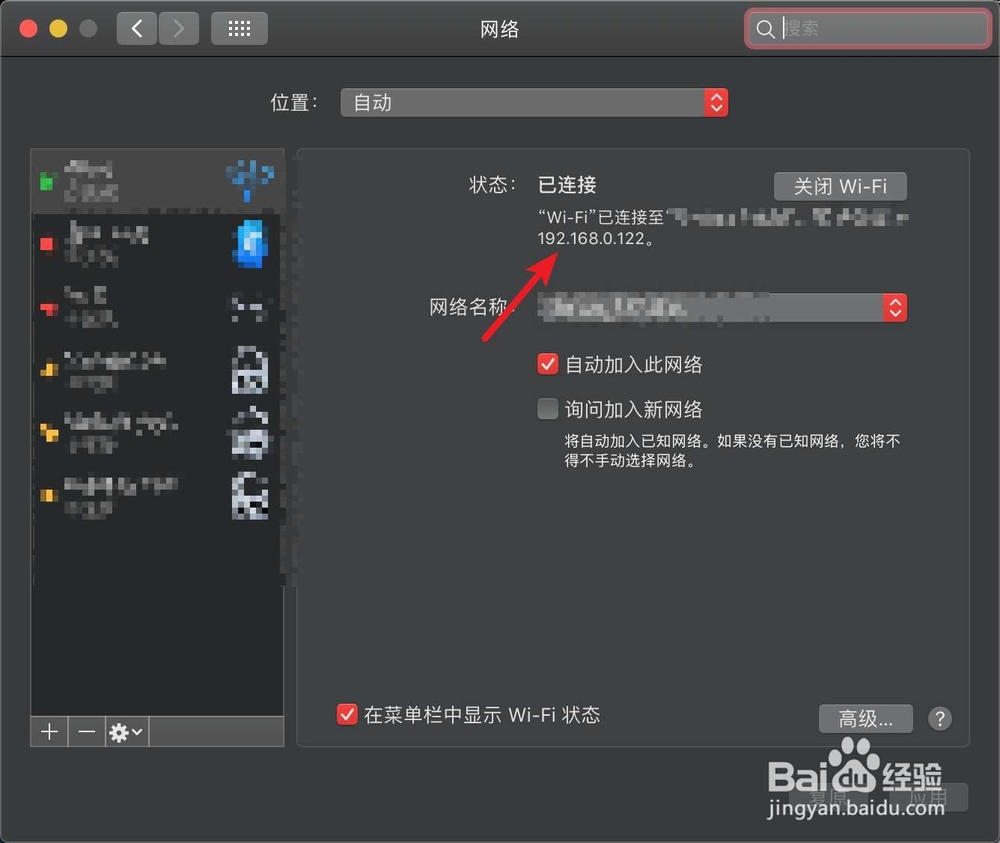
1、然后手机上安装一个可以连接ssh的软件,例如图一的,点击之后,点击ssh文件传输。
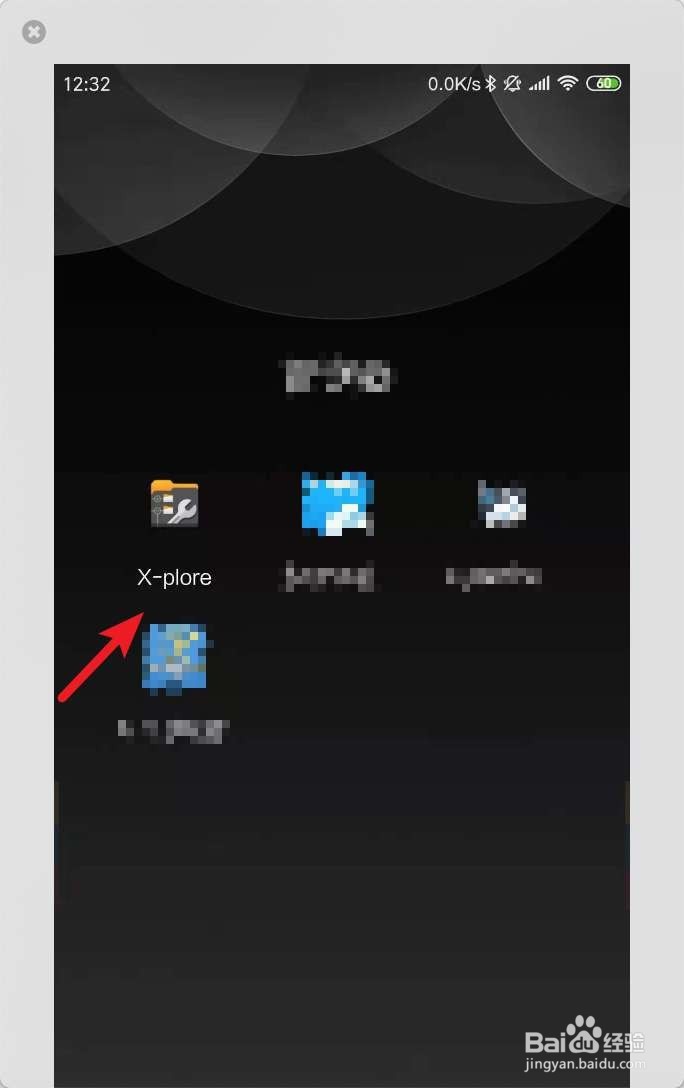
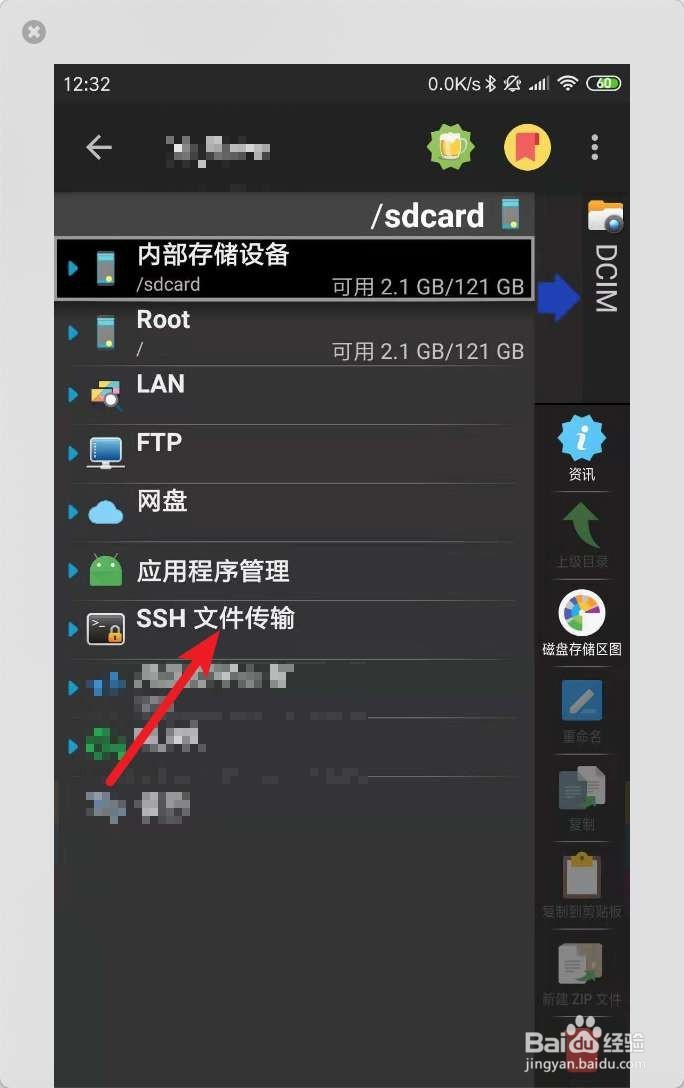
2、点击添加服务,然后点击服务。

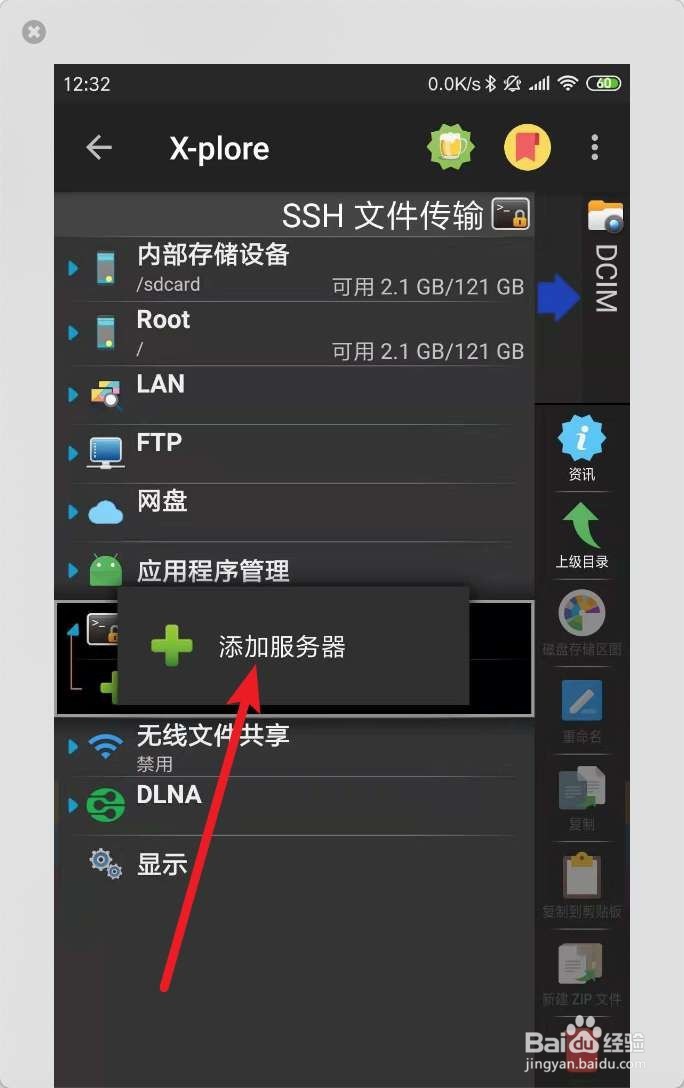
3、服务器ip输入Macip,密码账号,输入当前Mac登录的用户,然后点击保存。
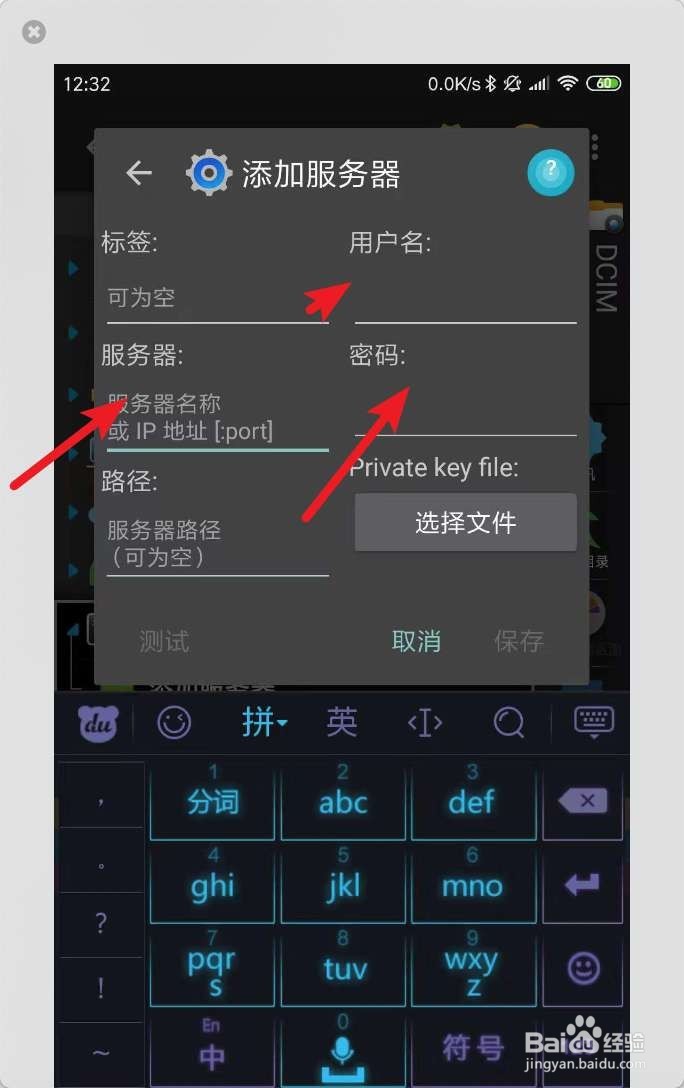
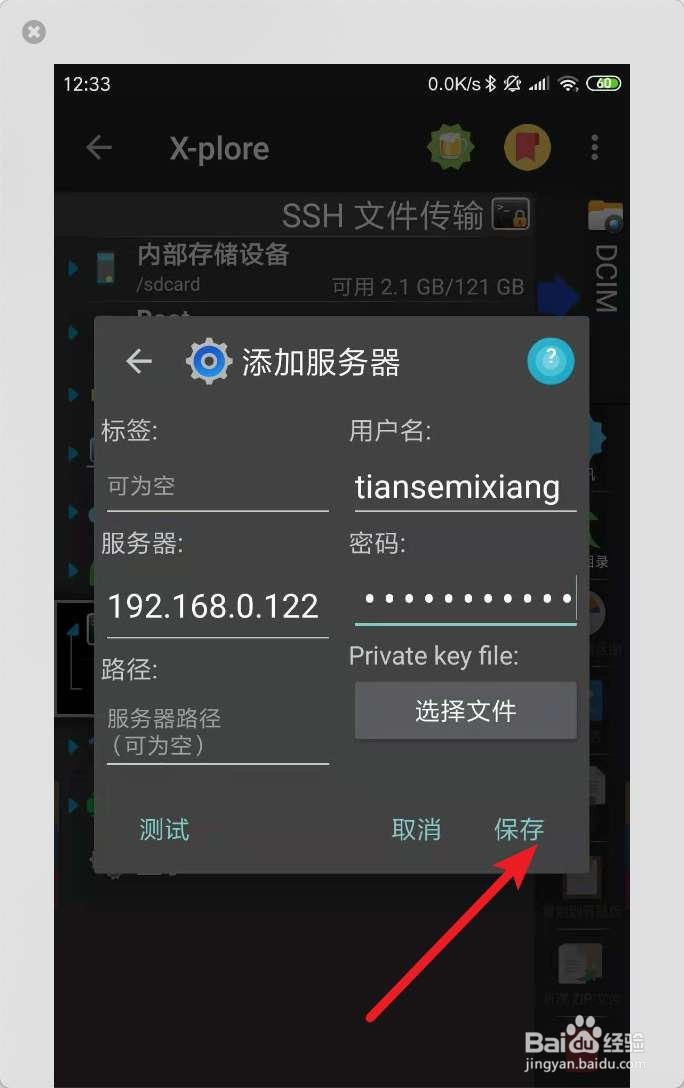
4、点击这个服务器ip,点击是。
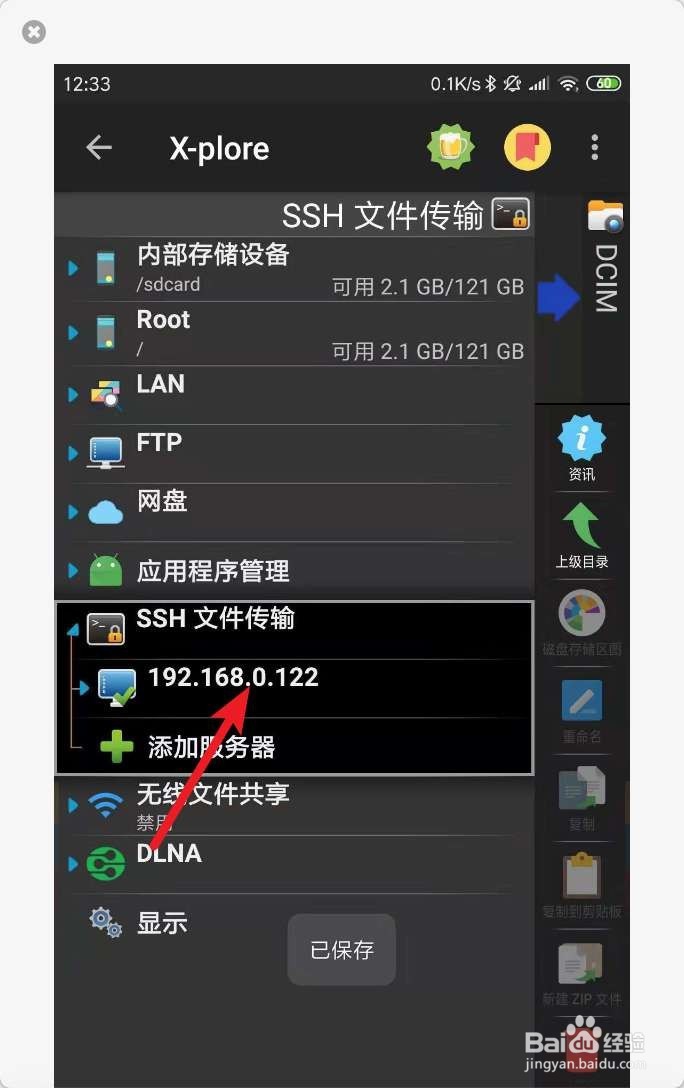
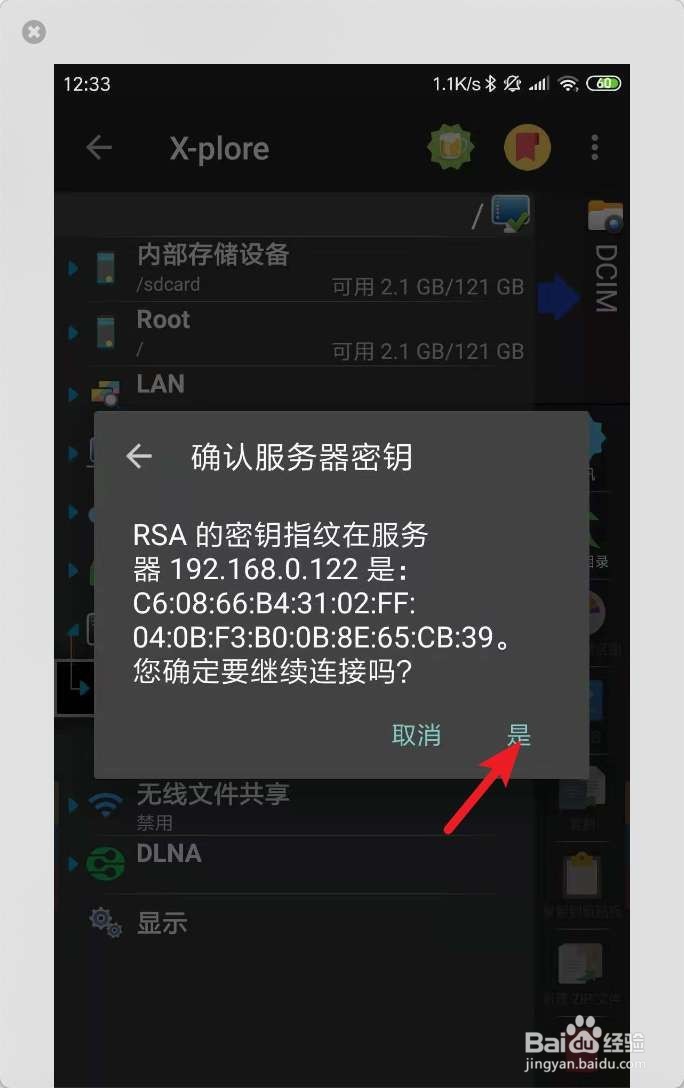
5、那么此时就通过手机登录到了Mac上了的,如下图,此时你可以执行Mac上的命令以及传输文件。
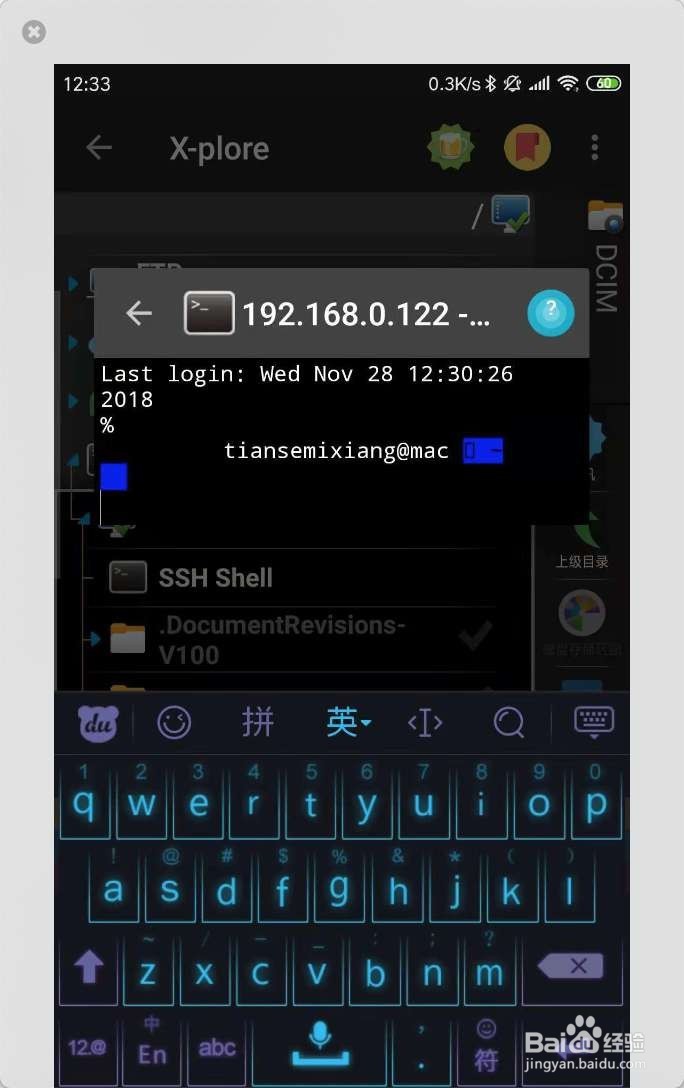
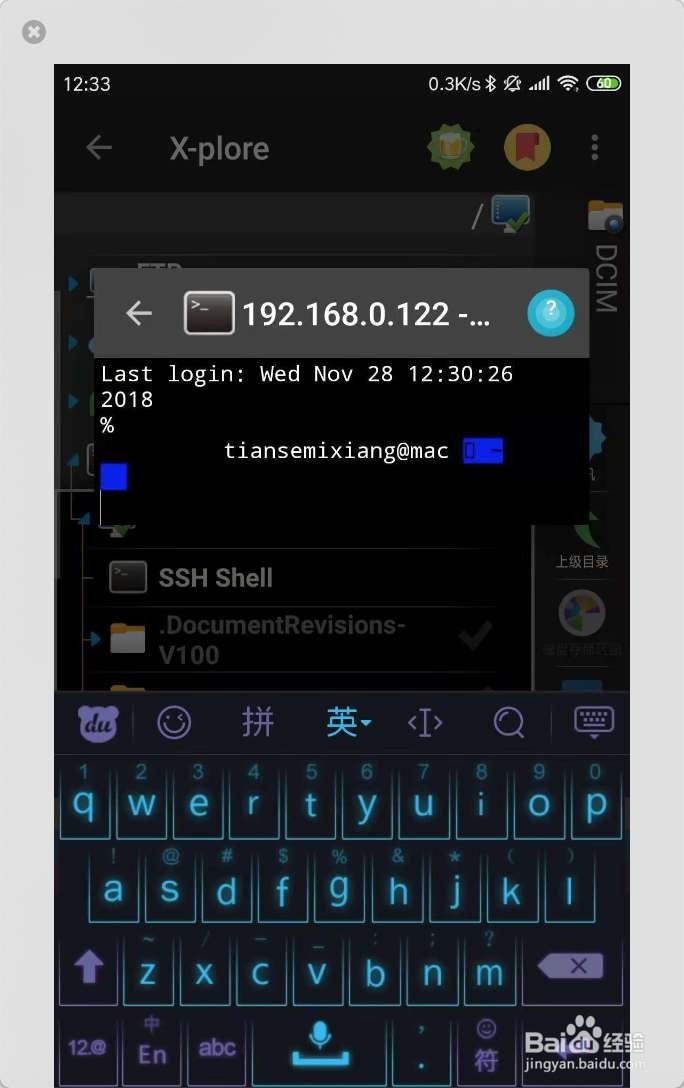
声明:本网站引用、摘录或转载内容仅供网站访问者交流或参考,不代表本站立场,如存在版权或非法内容,请联系站长删除,联系邮箱:site.kefu@qq.com。
阅读量:147
阅读量:137
阅读量:158
阅读量:49
阅读量:151